이 안내서에서 Fairlight-Presets을 생성하고 관리하는 방법을 보여드리겠습니다. 프리셋은 특정 설정을 저장한 템플릿으로, 프로젝트에서 항상 재사용할 수 있습니다. 오디오 편집을 최적화하거나 시간을 절약하고 싶다면 프리셋을 관리하여 더 효율적으로 작업할 수 있습니다.
주요 인사이트
- 프리셋은 설정을 빠르게 재사용하기 위해 유용합니다.
- 프리셋을 손쉽게 생성하여 다른 프로젝트에서 사용할 수 있습니다.
- 삭제된 프리셋은 DaVinci Resolve의 특정 영역에 있으며 즉시 표시되지 않습니다.
단계별 안내
단계 1: 프리셋 이해하기
프리셋을 생성하기 전에 프리셋이 무엇인지 명확하게 정의해 봅시다. 프리셋은 다양한 프로젝트에서 재사용할 수 있는 특정 설정에 대한 저장된 템플릿입니다. 이를 통해 매번 구성을 새롭게 시작하지 않고 동일한 설정을 사용할 수 있습니다.
단계 2: Fairlight 영역에 액세스하기
DaVinci Resolve를 시작하고 Fairlight 영역으로 이동합니다. 오디오 편집 기능에 액세스할 수 있도록 아래 오른쪽에 있는 음표를 클릭하여 이를 수행할 수 있습니다.
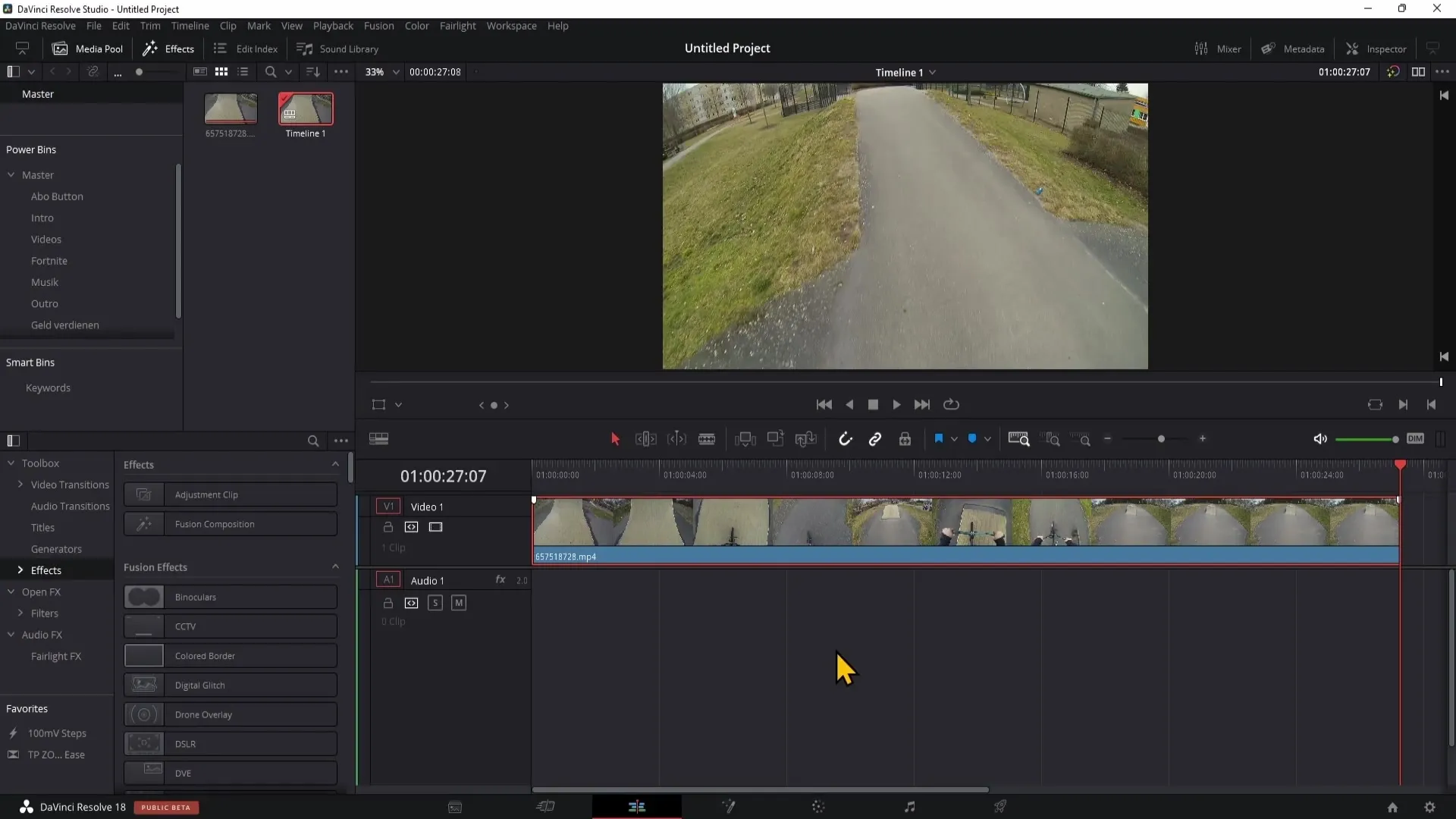
단계 3: 새로운 프리셋 만들기
이제 프리셋을 만들어 봅시다. 다이나믹 설정으로 이동합니다. 다이나믹 옵션을 더블 클릭하여 압축기를 선택하고 설정을 조정하여 요구 사항에 맞도록 합니다.
단계 4: 프리셋 저장하기
설정을 마친 후 프리셋을 저장할 수 있습니다. 새 프리셋을 만들기 위해 왼쪽 상단의 플러스 아이콘을 클릭합니다. "YouTube Videos" 또는 "Test"와 같이 프리셋에 이름을 지정한 후 "OK"를 클릭하여 프리셋을 저장합니다.
단계 5: 다른 프로젝트에서 프리셋 사용하기
프리셋을 저장하면 새 프로젝트에서 사용할 수 있습니다. 다른 프로젝트로 이동하여 동일한 영역으로 이동하고 왼쪽 상단의 "Default"를 클릭하여 프리셋을 선택합니다. 이전과 동일한 설정이 표시됨을 확인할 수 있습니다.
단계 6: 기존 프리셋 삭제하기
프리셋을 삭제하려면 Fairlight 영역의 프리셋으로 이동합니다. 왼쪽 상단의 "Falad"를 클릭하고 "프리셋 라이브러리"로 이동합니다. 필요한 필터를 선택하고 목록에서 프리셋을 찾을 수 있습니다.
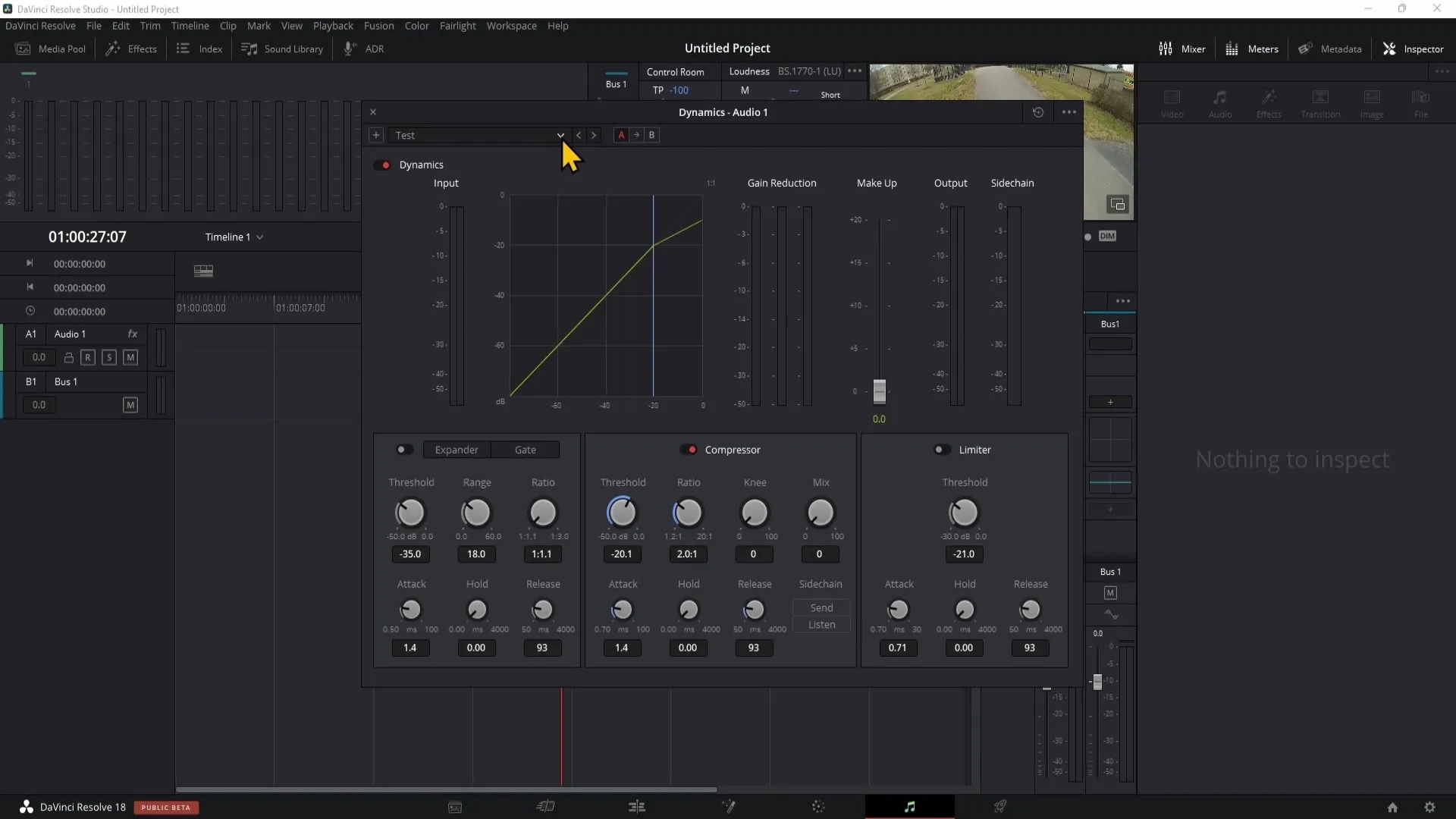
단계 7: 삭제 확인하기
프리셋을 삭제하려면 삭제하려는 프리셋을 클릭합니다. 목록 하단에서 "삭제"를 클릭하여 삭제를 확인합니다. 프리셋이 삭제됩니다.
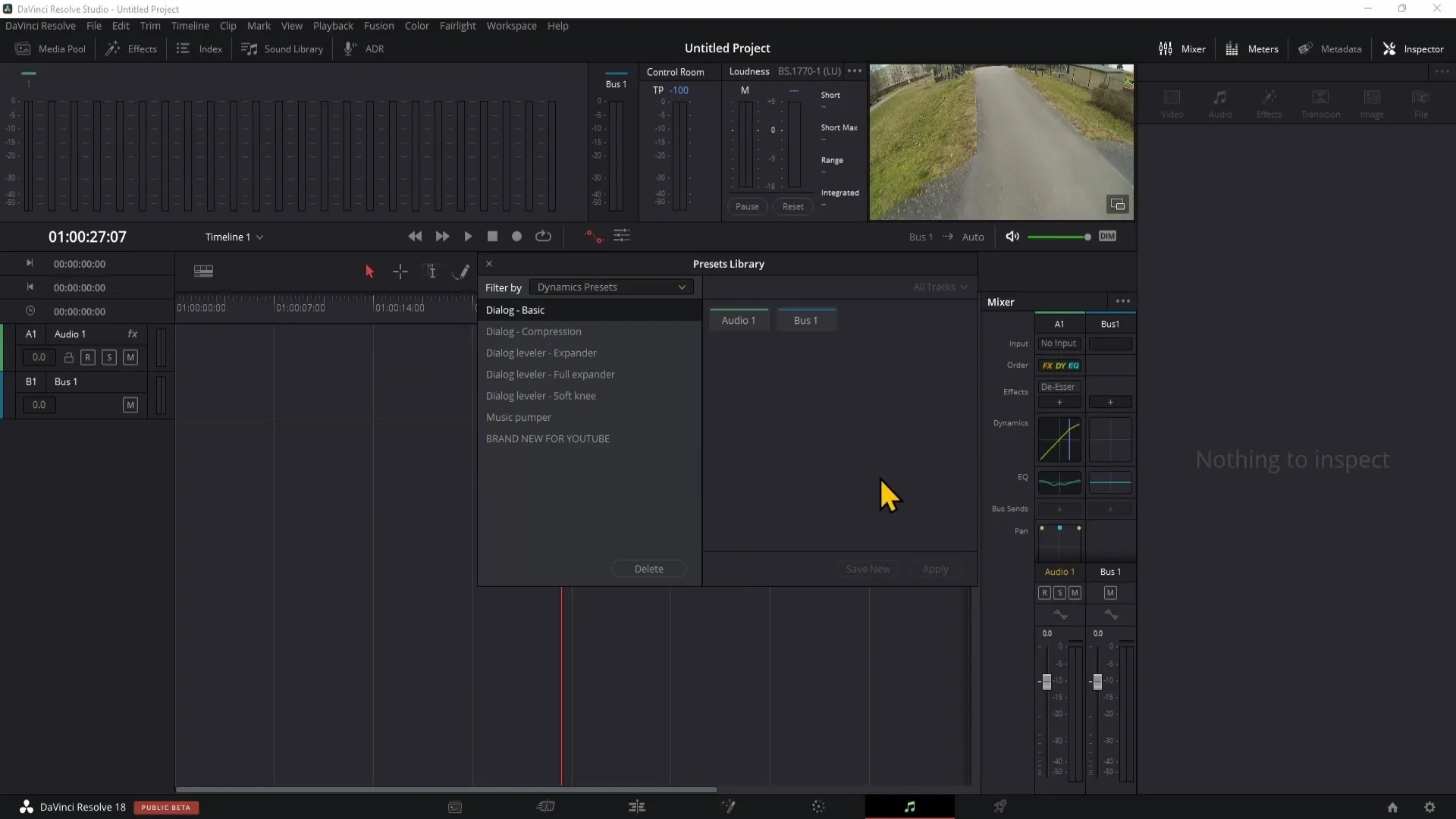
요약
DaVinci Resolve에서 프리셋을 관리하는 것은 매우 유용한 능력입니다. 오디오 설정을 일관되게 유지하고 시간을 절약하기 위해 빠르고 쉽게 프리셋을 생성하고 활용할 수 있습니다. 더 이상 필요하지 않은 프리셋을 삭제하는 것도 쉽고 프리셋 라이브러리에서 수행할 수 있습니다.
자주 묻는 질문
DaVinci Resolve에서 프리셋을 어떻게 생성할 수 있나요?다이나믹 설정에서 플러스 아이콘을 클릭하고 프리셋에 이름을 지정하여 프리셋을 생성할 수 있습니다.
저장된 프리셋은 어디에서 찾을 수 있나요?저장된 프리셋은 "Default" 아래의 Fairlight 영역에서 다양한 프리셋을 선택할 수 있습니다.
프리셋을 삭제하는 방법은 무엇인가요?프리셋을 삭제하려면 프리셋 라이브러리로 이동하고 프리셋을 선택한 후 "삭제"를 클릭하면 됩니다.


